在工作中保持任务可能是一个挑战,尤其是在家里,这不仅仅关乎生产力。起床四处走动和喝水也很重要。使用Google Assistant“工作日”例程自动提醒这些事情。
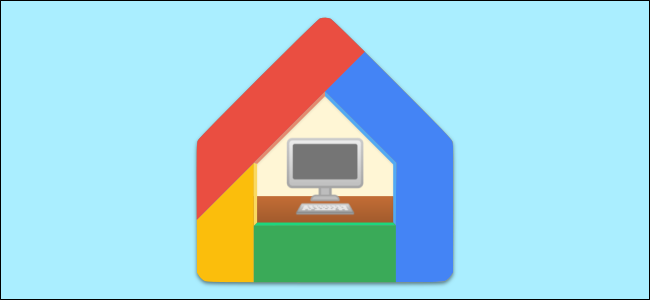
“常规程序”是Google Assistant和Nest智能扬声器和显示器内置的功能。它们使您能够创建一连串的动作,以单个命令或在设定的时间执行。如果您需要一些时间 在Google Home应用中进行设置,它们将非常强大。
在iPhone, iPad或 Android 设备上打开Google Home应用 ,然后点击右上角的个人资料图标。

从菜单中选择“助手设置”。
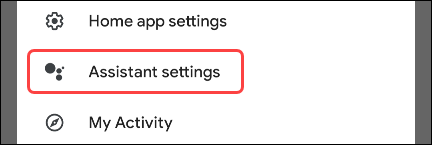
根据设备的不同,您会在单个长列表中查看设置,也可以按标签将其组织起来。在选项卡式界面中,导航到“助手”选项卡。如果仅看到一长串列表,请跳过此步骤。
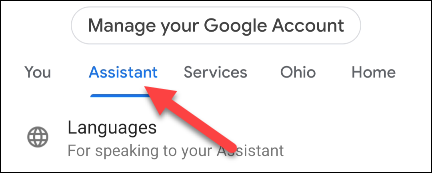
从列表中选择“常规”。
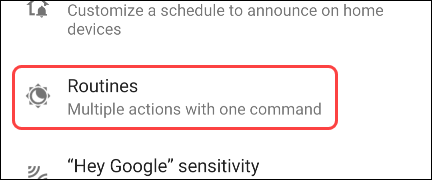
您可能会在顶部看到“尝试新程序”部分。如果此处未列出“工作日”,请向下滚动并从“现成”部分中选择它。

工作日例行页面上有几个不同的部分。我们将通过它们全部进行设置。首先,将顶部的开关切换到“启用常规”。
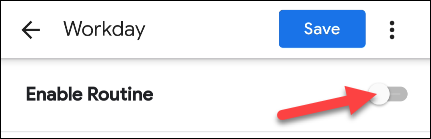
接下来,我们需要确定工作日例程将在一周的哪几天运行。轻按“何时”。

选择所有天以每周运行例程,然后点击“确定”。

现在,我们需要选择Google Assistant在何处播放回复。您需要选择工作日内附近的设备。点按“播放助手响应方式”下的下拉菜单,然后选择设备。

例程运行时,您也可以选中“在手机上获取通知”框。如果您不在所选设备附近,这将确保您得到通知。
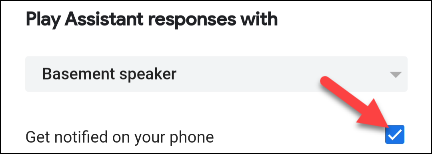
现在是时候配置Workday例程实际要执行的操作了。您会注意到,Google已经设置了许多时隙和操作。您可以通过点击旁边的齿轮图标来编辑其中的任何一个。

根据操作,会有不同的选项。首先,编辑确定何时执行操作的时隙。这些时间段通常是全天休息和用餐的时间。

接下来,编辑“说点什么”命令。这就是Google Assistant在选定时间在设备上朗诵的内容。常见的例子是“是时候站起来伸展身体了”和“是时候吃午饭了”。
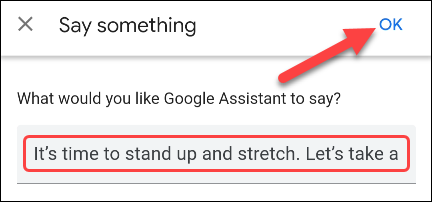
要批量删除或重新组织时隙和动作,请点击“修改”按钮。
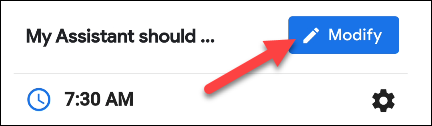
滚动列表,然后通过点击“ X”图标删除不需要的任何内容。
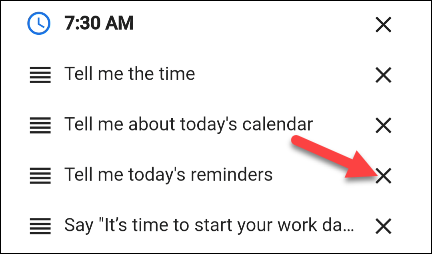
要更改Google助手运行命令的顺序,请点击并拖动屏幕左侧的手柄。
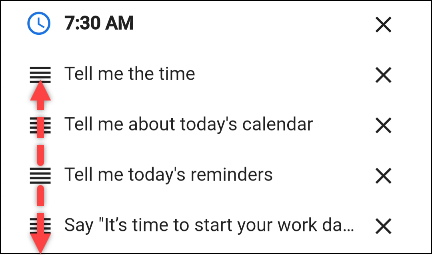
您还可以为每个时隙选择“添加操作”。

您可以输入要提供给Google助手的任何命令,然后点击“添加”。

要向例程添加新时隙,请向下滚动至最底端,然后点击“添加新时间”。
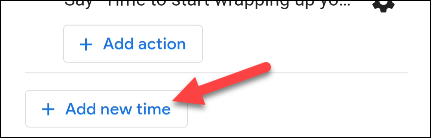
首先,系统会要求您选择时间或输入自定义时间。完成后点击“下一步”。
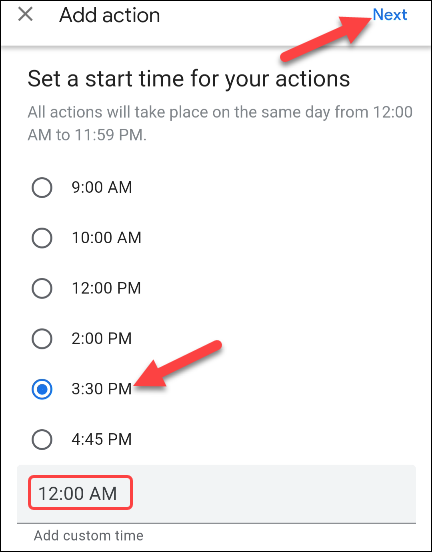
接下来,您可以添加第一个动作。输入您可以提供给Google Assistant的任何命令,或浏览流行的操作。完成后点击“添加”。
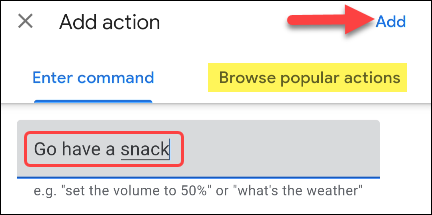
对所有时间段和操作均满意后,请选择页面顶部的“保存”按钮。
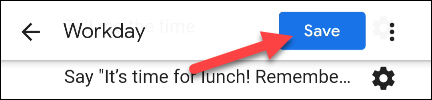
现在,工作日例程将在您指定的时间运行,并全天为您提供帮助。
点击阅读全文
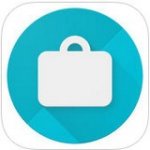
10.2MM
下载
Google构建现代的应用程序中所有最新设计选择(Google 网络服务快速启动文本)
M
下载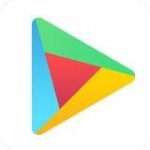
11MM
下载